相机sd存储卡格式化怎么恢复数据,5个恢复技巧(视频教程)
2025-05-30 22:42

相机SD存储卡格式化后,文件突然丢失,可能是你最不愿意面对的情况。你有没有遇到过这样的时刻?照片丢了,重要的视频丢了,甚至是整个相册都不见了,脑袋里一片空白,瞬间陷入慌乱。很多人认为,数据丢失就意味着永远无法恢复,尤其是当SD卡格式化之后,大家的心情几乎跌入谷底。其实不然,数据丢失并非没有挽回的机会!只要你掌握正确的恢复技巧,完全有可能找回这些重要的文件。
内容提要: |
一. SD卡格式化后数据丢失的原因及恢复前的注意事项
在数据丢失之后,大家往往迫不及待地想要通过恢复软件把文件找回来。但在恢复之前,我们有必要先了解一个重要的前提——SD卡可能存在坏道问题。很多时候,我们并不注意SD卡的健康状况,直到数据丢失才发现它出了问题。比如,SD卡读取缓慢,或者扫描恢复时软件卡住不动,这些都是坏道的信号。如果不及时处理,继续使用卡片可能导致坏道的扩大,甚至让恢复变得更加困难。
坏道的存在,意味着SD卡在某些区域的物理损坏,读取或写入数据时会受到严重影响。每次我们尝试调取数据时,都在不知不觉中加剧了坏道的损坏,这就像是在火上浇油。要恢复数据,最理想的做法是尽量避免进一步操作,确保数据不被破坏。
那么如何避免这个问题呢?这里有个小窍门:使用妥妥数据恢复软件的“备份磁盘”功能。在恢复前,软件会首先读取整个SD卡的内容,并将数据以dmg格式保存到另一台存储设备中。这一操作可以有效避免坏道扩展,确保恢复过程中不再对数据造成更大损害。
你是否也遇到过SD卡读取卡顿或数据丢失后无法恢复的困扰?接下来,我们将继续探讨更多的数据恢复技巧,帮助你安全高效地恢复文件。
请点击观sd卡格式化丢失数据后,如何备份数据教学视频,了解安全恢复数据的关键步骤:
二. 相机sd存储卡格式化怎么恢复数据 - 5种恢复方法
本教程针对sd卡格式化或提示格式化等原因导致数据丢失为例,如其他原因导致数据丢失,可以前面表格选择相应资料恢复功能进行恢复。操作方法只需参考“格式化恢复”使用教程。
妥妥数据恢复软件功能选择指南
| 丢失数据原因 | 快速恢复删除文件 | 格式化恢复 | 深度恢复 | 改变文件系统恢复 | 删除分区恢复 | 自定义文件格式恢复 |
|---|---|---|---|---|---|---|
| 文件误删除 | ✓ | ✓ | ✓ | |||
| 文件删除并清空回收站 | ✓ | ✓ | ✓ | |||
| 病毒删除文件 | ✓ | ✓ | ✓ | |||
| 360误删除文件 | ✓ | ✓ | ✓ | |||
| 系统断电或崩溃后文件丢失 | ✓ | ✓ | ✓ | |||
| 剪切过程中断丢失数据或剪切过程完成 | ✓ | ✓ | ✓ | |||
| 文件损坏或无法打开 | ✓ | ✓ | ✓ | ✓ | ||
| 格式磁盘后数据丢失 | ✓ | ✓ | ||||
| 分区操作后文件丢失或文件名乱码 | ✓ | ✓ | ✓ | |||
| 磁盘变为RAW | ✓ | ✓ | ||||
| 发现文件和文件夹不见了 | ✓ | ✓ | ✓ | |||
| 文件显示0字节 | ✓ | ✓ | ✓ | |||
| 显示磁盘格式错误 | ✓ | ✓ | ✓ | |||
| 提示需要格式化 | ✓ | ✓ | ✓ | ✓ | ||
| 打开文件或文件夹时,提示找不到文件或目录 | ✓ | ✓ | ✓ | |||
| 数据突然不见了 | ✓ | ✓ | ✓ | |||
| 文件内容变得无法识别 | ✓ | ✓ | ||||
| 硬件故障、电源中断或磁盘错误等原因而损坏,损坏的数据可能无法正确读取 | ✓ | ✓ | ||||
| 改变文件系统(ntfs与fat32之间转换) | ✓ | ✓ | ||||
| 运行磁盘检查工具导致数据丢失 | ✓ | ✓ | ||||
| 文件名显示为乱码 | ✓ | ✓ | ||||
| 整个磁盘变成一个分区 | ✓ | ✓ | ||||
| 分区后提示未格式化 | ✓ | ✓ |
注:请根据表格中从左到右的顺序,针对具体的数据丢失原因选择相应的恢复功能进行操作。
方法一:sd卡格式化恢复
妥妥数据恢复软件“格式化恢复”功能让还原数据变得快捷,可按原路径找回丢失数据。
请点击观看sd卡格式化恢复功能教学视频:
“格式化恢复”功能恢复流程如下:
1. 请在妥妥数据恢复软件官网下载并安装妥妥数据恢复软件。在电脑识别到SD卡后再运行妥妥数据恢复程序,不然妥妥恢复软件将无法读取到SD卡。
2. 点击“格式化恢复”功能,接着选中“下一步”按钮。
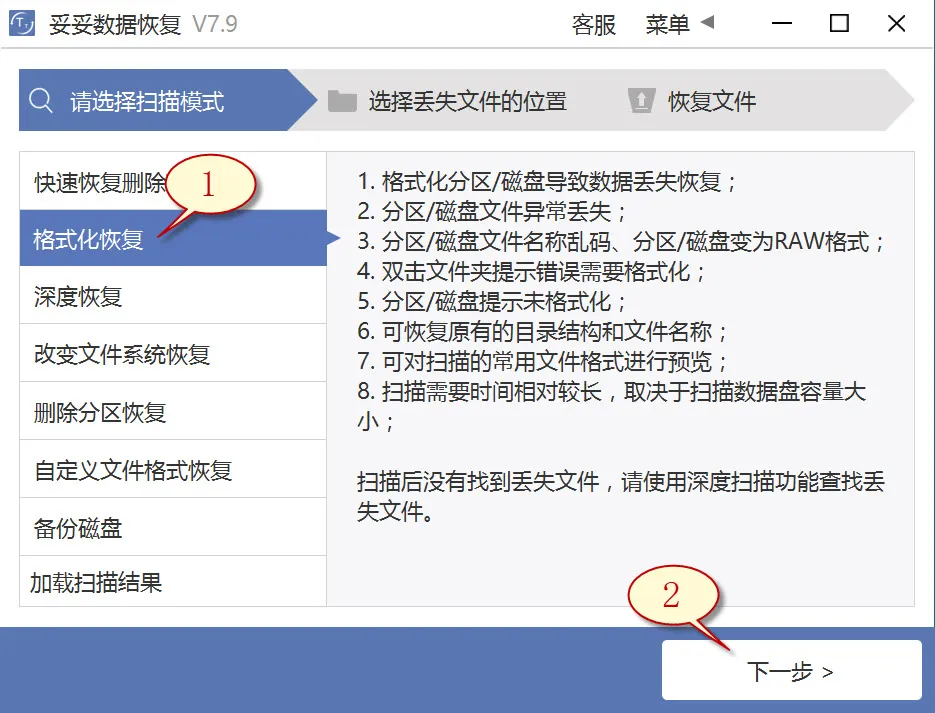
3. 点选丢失数据的SD卡后,接着点击“下一步”按钮。
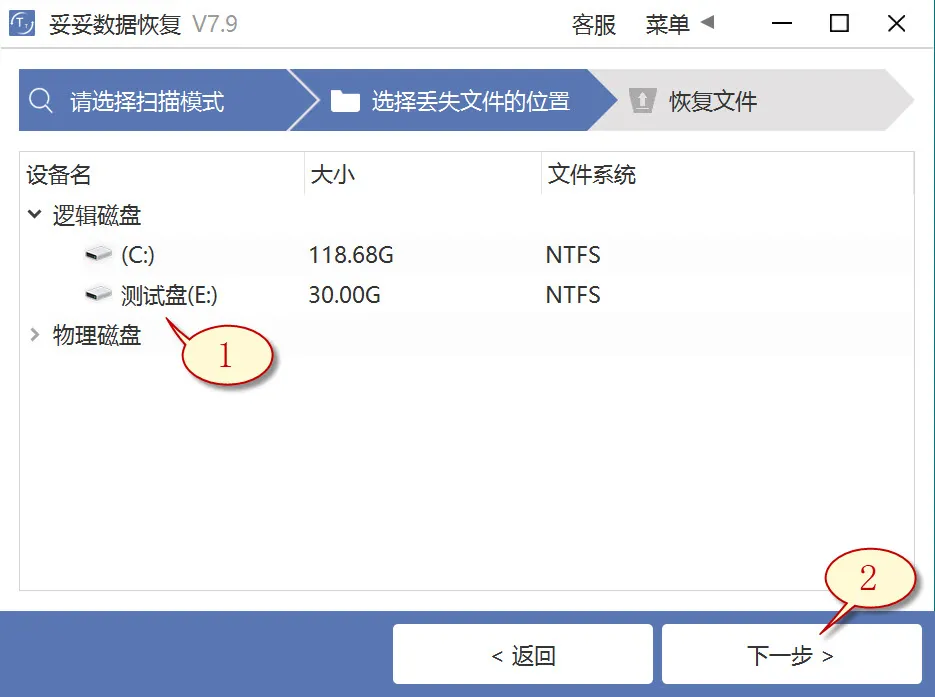
4. 进行扫描程序,等待扫描完毕后,点选我们希望还原的重要文件,之后再点击“恢复”按钮。浏览还原的数据确认恢复状态。
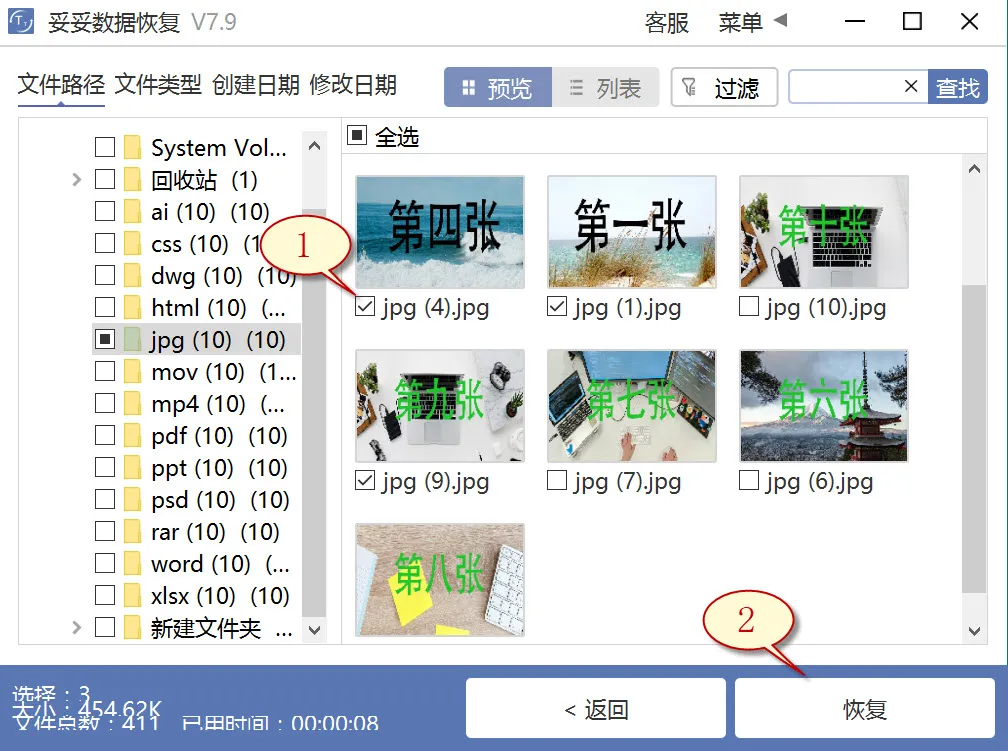
提示:如果您还寻找不到丢失的数据,请尝试利用“自定义文件格式恢复”或“深度恢复”功能来进行数据恢复。
方法二:sd卡深度恢复
“深度恢复”选项采用扫描遗失数据盘的底层数据来检索关键数据。深度恢复可以还原sd卡内所有格式的文档,文档还原成功率高于“格式化恢复”,但略逊色于“自定义文件格式恢复”功能。在恢复前,软件会首先读取整个SD卡的内容,并将数据以dmg格式保存到另一台存储设备中。这一操作可以有效避免坏道扩展,确保恢复过程中不再对数据造成更大损害。
请点击观看sd卡深度恢复功能教学视频:
“深度恢复”功能使用方法如下:
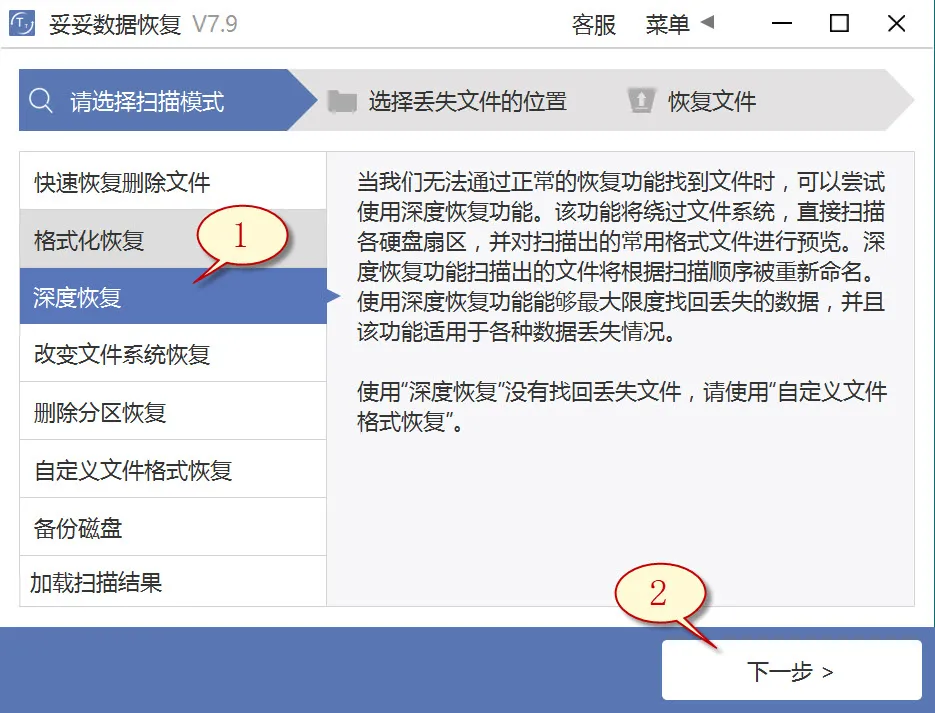
深度恢复功能的操作步骤与“快速恢复删除文件”基本一样。sd卡插入后再启动妥妥数据恢复程序,选中“深度恢复”选项。然后选择“下一步”按钮。点选丢失数据所在的驱动器的盘符,选中“下一步”。运行扫描程序,等扫描程序运行完成后,即可通过扫描结果查询并还原丢失的数据。
方法三:sd卡自定义文件格式恢复
妥妥数据恢复软件“自定义文件格式恢复”功能需要用户建一个文件夹,新建的文件夹中放入超过10个与想恢复相同格式的数据。妥妥数据恢复软件扫描新建文件夹后,数据恢复软件分析生成一个特征码,利用这个唯一代码,扫描并恢复丢失SD卡中所有相关格式文件。倘若想恢复不同格式文件,你必须分别建一样文件格式的文件夹,注意:新生成的文件夹千万不要放在丢失文件的sd卡中。
请点击观看sd卡自定义文件格式功能恢复教学视频:
自定义文件格式恢复使用方法:
1. 连接SD卡后再使用妥妥数据恢复程序,不然妥妥恢复程序无法读取到SD卡任何信息。
2. 选中“自定义文件格式恢复”选项,然后再点选“下一步”。
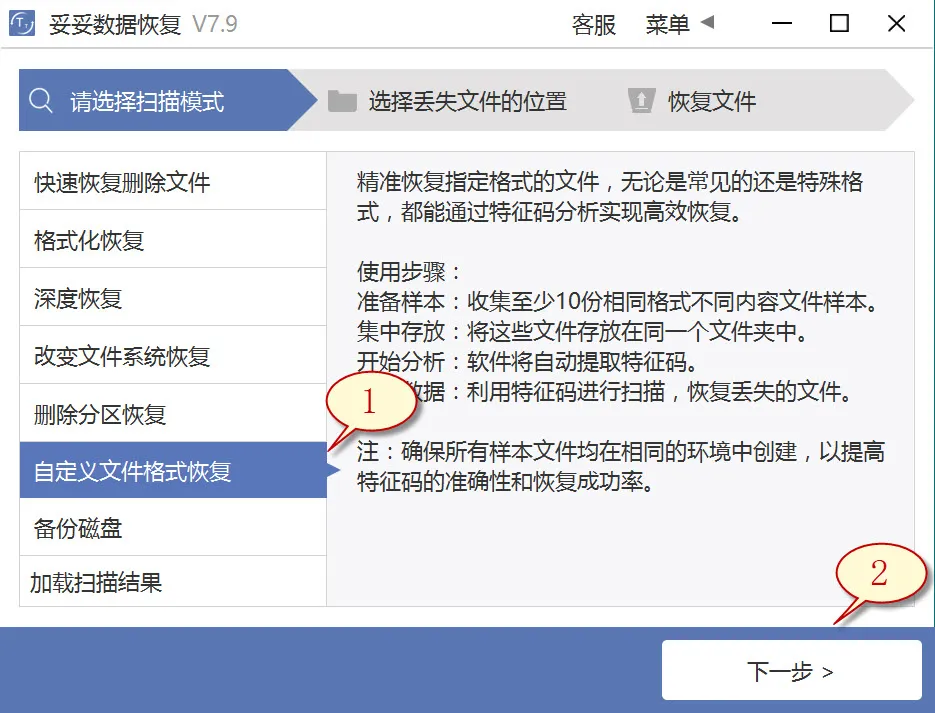
3. 取消勾选全部分类(如下图1所示),再点击“自定义”(如图图片2所示)。
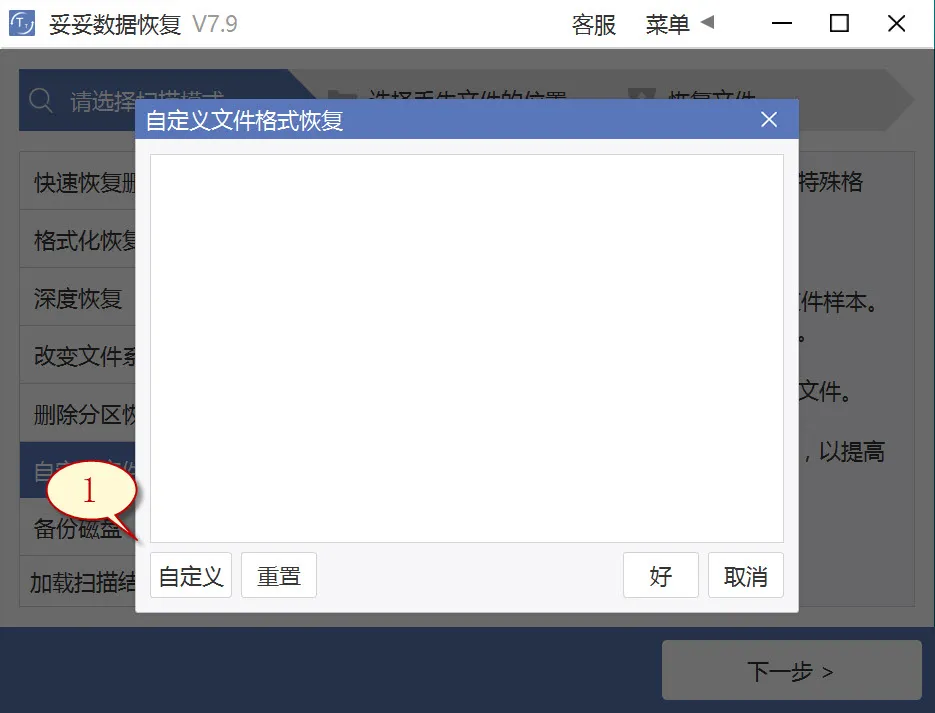
4. 选中刚才我们新创建的文件夹,然后再点击“选择文件夹”按钮,如果您还想要添加其他文件格式的文件夹,请使用上述步骤重复执行。
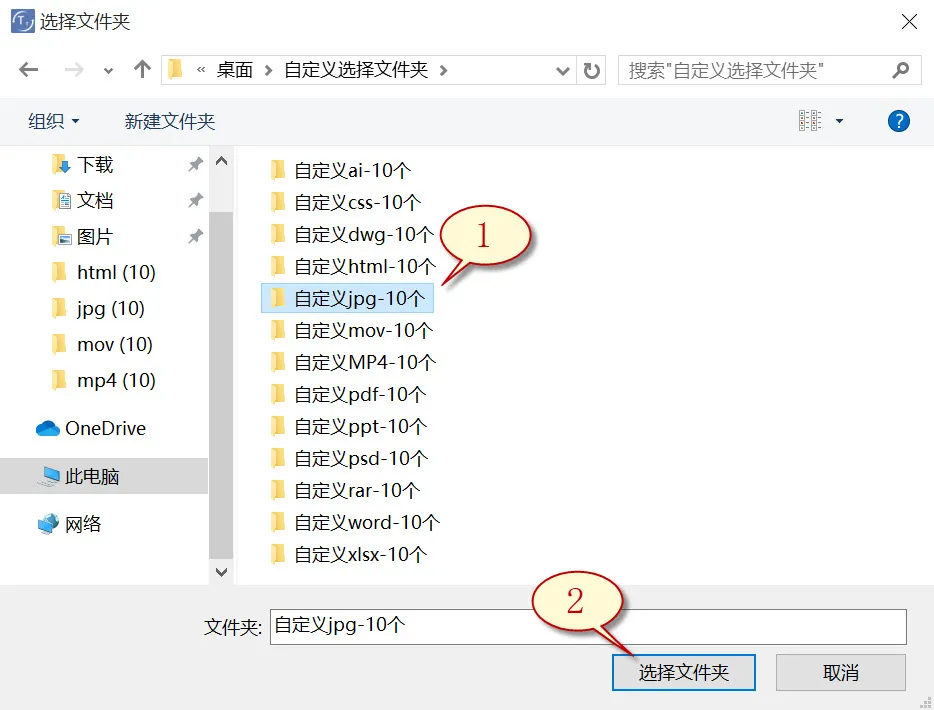
5. 待成功解析出文件唯一特征码后,选择需要取得的文件类型(如图1所示图片),然后再点击“好”按钮(下图2展示)。
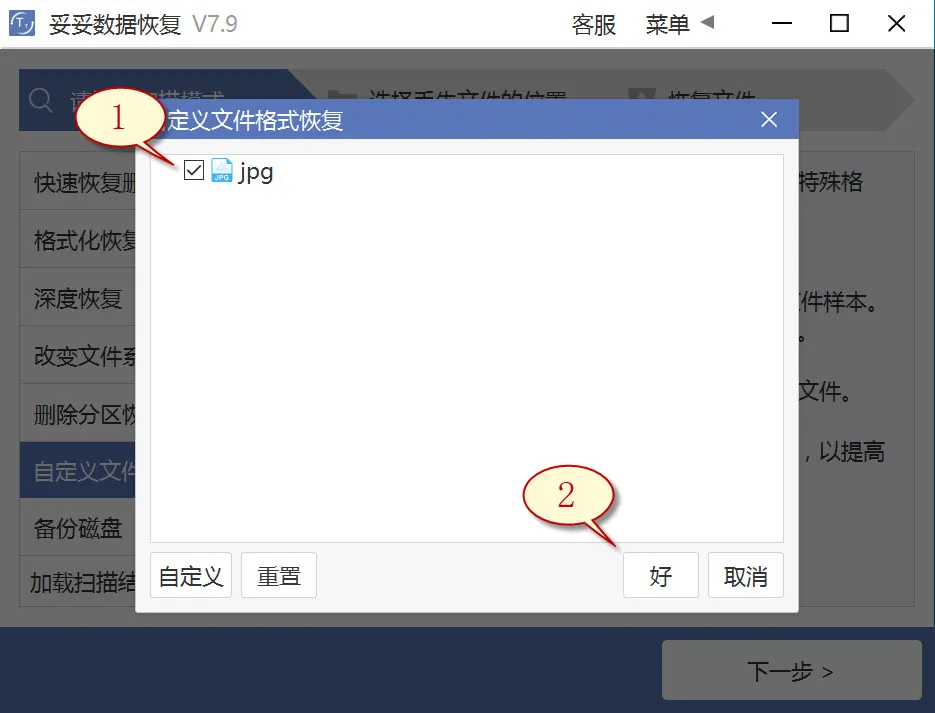
6. 点击丢失文档文件所在盘符(如下图1所示),随后再选择“下一步”按钮(如图2展示)。
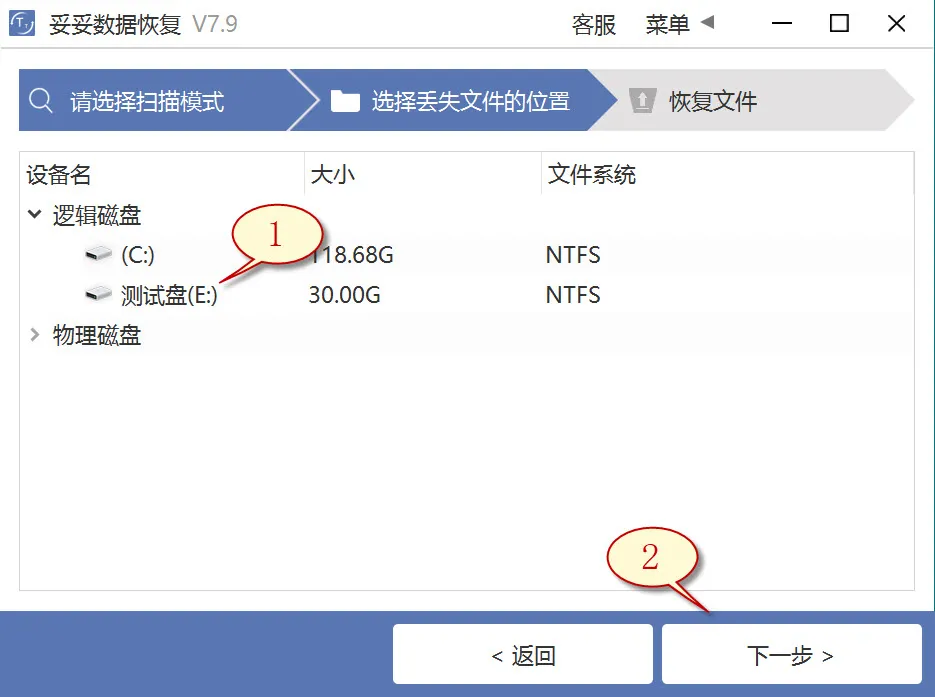
7. 点击“预览”(如下图1所示),查看扫描结果。选择我们需要恢复的数据,然后点击“恢复”按钮(图2),丢失的文件可以成功恢复。
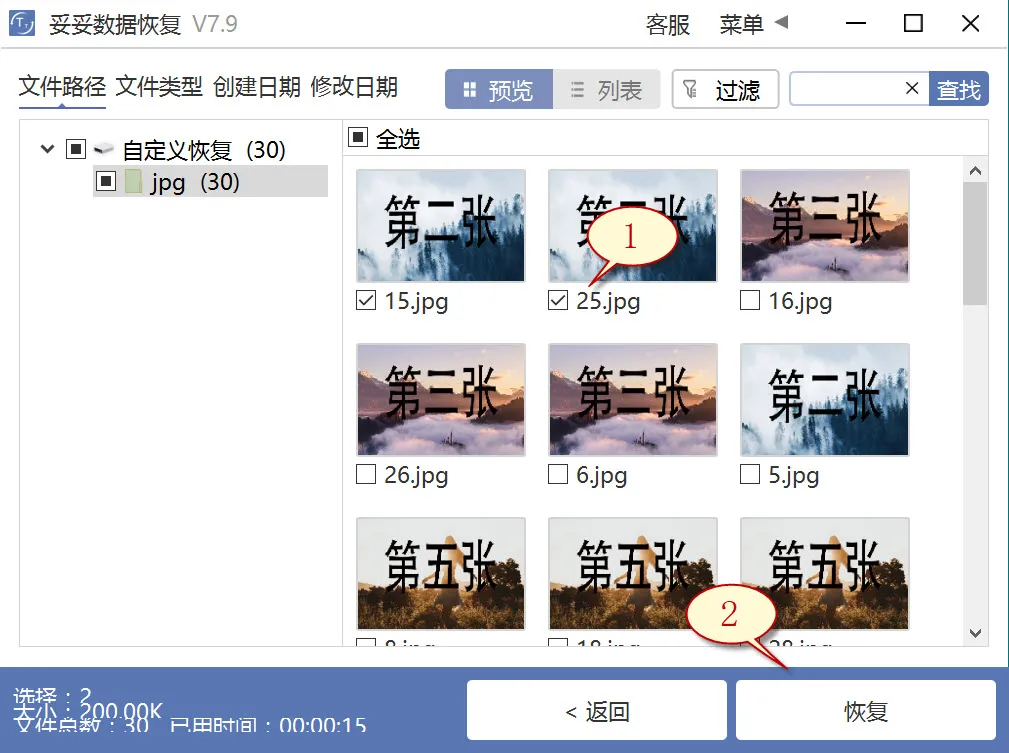
提示:“自定义文件格式恢复”选项无法按照丢失前文件恢复文件名和路径,我们想要快速恢复丢失的数据,还需要保持文件原样,请查阅“格式化恢复”使用教学。
方法四:使用文件历史记录功能恢复sd卡数据方法
1. 在操作系统中,从开始菜单中访问左下角的Windows图标,接着在搜索框中输入“控制面板”,点选打开该选项,在控制面板中找到“文件历史记录”。
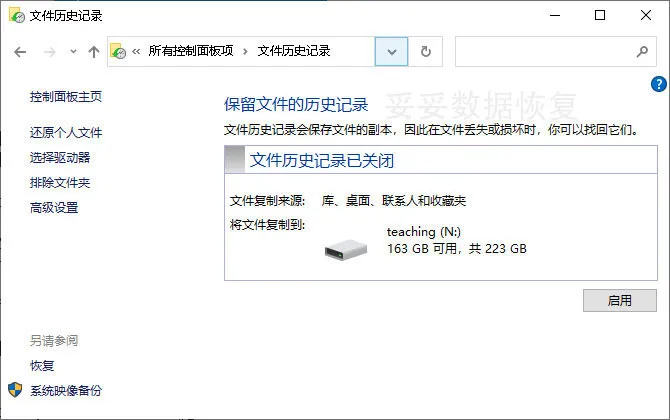
2. 点击左边的“还原我的文件”,再选中需要恢复的文件和文件夹,接着点击“还原”即可。
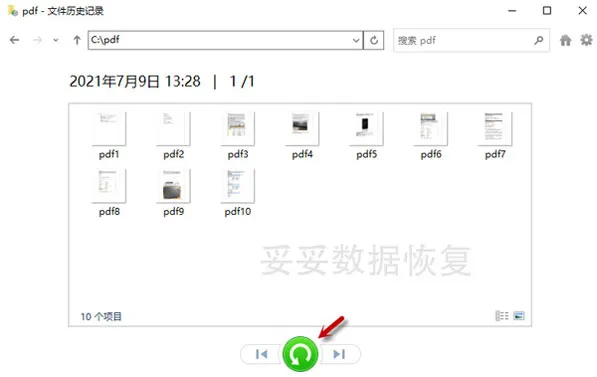
提示:文件历史记录功能仅限还原最近备份的文件版本。如我们错误删除了数据并在备份数据之前未保存其最新版本,原来数据则无法恢复。
方法五:使用Windows备份恢复sd卡数据方法
1. 打开控制面板,然后进入“系统和安全”,选中“备份和还原 (Windows 7)”。
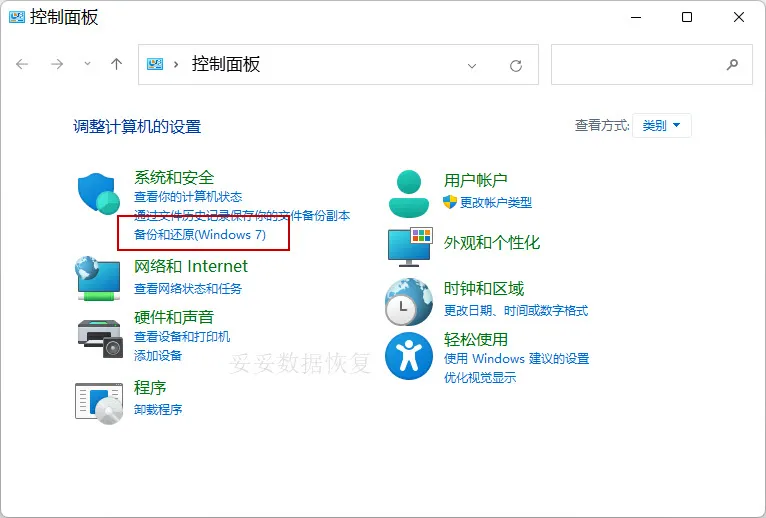
2. 单击“还原我的文件”,我们就可以恢复丢失的文件。
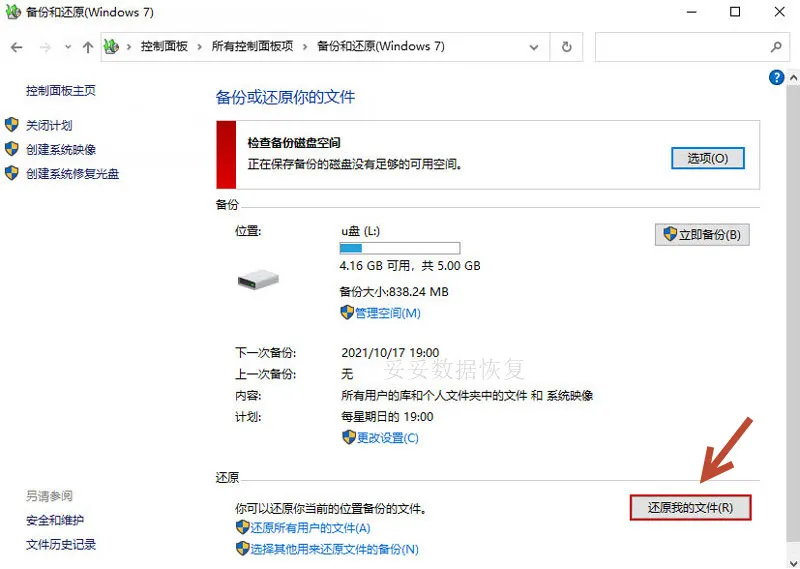
提示:若遇到Windows备份无法恢复SD卡数据的情况,引起原因包括SD卡损坏、驱动过旧或驱动器号未设置或冲突。这些问题有可能造成系统无法识别SD卡文件。
三. 多渠道恢复丢失数据的方法,别放弃任何可能的机会
有时候,数据丢失后我们会觉得一切都完了,尤其是尝试了恢复软件后,依然没能找回文件。其实,在这时你不妨多考虑一下:那些丢失的文件,是否曾经被拷贝或者保存在其他设备中?比如,可能你的SD卡上的文件曾经被复制到U盘、移动硬盘或者其他电脑硬盘中,即使这些设备里的文件已经被删除了,别急着放弃,它们或许还能被恢复。
虽然这些设备的文件看起来已经不在了,实际上,只要这些数据没有被新文件覆盖,我们还是有机会将它们找回来。用妥妥数据恢复软件,扫描这些设备,也许能找回你丢失的数据。即便这些文件不再是最新的版本,找到它们也能比重新制作文件节省不少时间和精力。很多人就是通过这种方式,成功从其他存储设备中找回了丢失的文件,避免了重复劳动。
这种方法的成功率相对较高,尤其是当你不知道丢失数据是否在其他设备中备份过时,尝试找回这些设备中的文件,值得你多花点时间去试试。别急着丢掉希望,再给自己一个机会,说不定恢复数据的突破点就在这些被遗忘的存储设备里。
接下来,我们将介绍如何正确选购SD卡,避免数据丢失的麻烦,确保你的存储设备更可靠。
四. 如何选择合适的SD卡,避免数据丢失风险
购买SD卡时,选择一款高质量的存储设备不仅可以提高数据的存储安全性,还能大大减少数据丢失的风险。想要避免数据丢失的噩梦,选购SD卡时的几个关键因素需要特别关注。好的SD卡不仅能保证数据存储的稳定性,还能减少因设备质量差导致的格式化和损坏问题。下面是购买SD卡时需要特别留意的几个方面:
| 选购要点 | 说明 |
|---|---|
| 存储容量 | 选择适合自己需求的存储容量,避免选择容量过大或过小的卡片。一般来说,32GB到128GB的容量适合大部分使用场景。 |
| 写入速度 | 如果是拍摄高质量视频或使用相机存储大文件,选择写入速度较快的卡片非常重要,避免出现拍摄卡顿或数据丢失。 |
| 品牌和质量 | 知名品牌的SD卡质量更有保障,避免选择便宜的无名品牌,这些卡片质量参差不齐,容易出现数据丢失、损坏的情况。 |
| 耐用性和防护性 | 购买具有防水、防震、抗磁等功能的SD卡,可以增加卡片的耐用性,避免因意外损坏导致数据丢失。 |
| 适用性 | 检查SD卡与相机、手机或其他设备的兼容性,确保卡片与设备能够无缝连接使用。 |
选择合适的SD卡能有效避免数据丢失的风险,特别是当数据存储任务较重时,性能稳定的卡片尤为重要。记住,便宜没好货,投资一张高质量的SD卡,是对数据安全的最好保障。
五. 数据恢复后的注意事项,确保数据安全不再丢失
数据恢复成功后,很多人往往忽视了一个重要的环节,那就是如何保护恢复出来的文件,避免以后再度丢失。恢复后的数据并非一劳永逸,必须采取一些措施来确保文件的安全。以下是几个值得注意的方面:
1. 立即备份恢复的数据
恢复的数据一定要尽快备份到不同的存储设备上。可以使用外部硬盘、云存储或者其他可靠的存储介质。不要等文件再次丢失后才后悔没有及时备份。
2. 检查存储设备的健康状况
恢复的数据可能存在存储设备健康问题,尤其是SD卡本身已经出现了损坏或坏道,恢复后的文件可能会受到影响。因此,要定期检查SD卡、硬盘或U盘的状态,确保设备没有进一步损坏。
3. 避免在同一存储设备上写入新数据
恢复数据时,不要再在同一个设备上保存新的文件,因为新数据可能覆盖掉恢复出来的文件,导致丢失无法找回。
4. 使用安全的数据清理方法
如果恢复后的文件是敏感数据,建议使用加密或其他安全措施来保护数据隐私。另外,对于一些不再需要的文件,使用专业的工具彻底清理,避免被恢复。
5. 定期进行数据备份
防患于未然,定期进行数据备份,不仅是防止SD卡丢失文件的有效方法,也是在发生意外时能够快速恢复的保障。使用备份工具自动同步文件,确保每个重要文件都得到妥善存储。
恢复数据只是第一步,保护和管理好恢复出来的文件同样重要。通过做好这些细节,可以有效减少未来数据丢失的风险,确保重要数据长期安全。
六. 总结
相机SD存储卡格式化怎么恢复数据?这篇文章介绍了5个实用的恢复技巧,帮助你轻松应对SD卡格式化后丢失数据的困扰。通过安全稳妥的方法恢复数据,避免坏道扩大,使用多渠道恢复丢失文件,甚至从其他存储设备中找回丢失数据,文章为你提供了全面的解决方案。我们还讨论了如何选择高质量的SD卡,以避免未来数据丢失的风险,以及恢复数据后的注意事项,确保文件安全。掌握这些技巧后,数据丢失问题不再是难题。
相关内容
SD卡丢失文件后,最重要的一步就是不要再对SD卡进行任何操作,包括读取、写入、删除文件等。这些操作都会加速数据覆盖,导致恢复的难度大大增加。如果SD卡出现故障或格式化后丢失文件,首先应该停止使用SD卡,避免数据被新的文件覆盖。接下来,尽量将SD卡从设备中取出,并避免插入任何其他设备进行读取。
为了最大程度保护丢失的数据,建议使用专业的恢复软件进行扫描和恢复操作。在恢复过程中,也要确保将恢复的数据保存到其他存储设备中,而不是原本的SD卡上。这些简单的操作能有效避免数据丢失的进一步扩大,增加恢复成功的可能性。
SD卡数据恢复的成功率受多种因素影响,其中最重要的是数据是否被覆盖。如果在数据丢失后继续向SD卡写入新数据,原有文件就很容易被覆盖,这会大大降低恢复的机会。另一个关键因素是SD卡的物理状态。如果SD卡本身有坏道或损坏,恢复的难度也会增加。此外,使用的恢复软件质量也是影响恢复效果的关键,专业的软件能够提供更高的恢复成功率。恢复的时机也很重要,越早进行恢复操作,成功的概率越大。因此,停止使用SD卡、选择合适的恢复工具并尽早进行操作,是提高恢复成功率的关键步骤。
为了避免使用剪切功能时发生数据丢失,最好的做法是避免直接使用剪切操作。可以先将文件复制到目标文件夹,确认文件已完整复制后,再删除原文件。这样,即使在复制过程中发生意外中断,也能保证原文件不会丢失。复制操作比剪切更安全,尤其是当文件较大或设备响应较慢时,复制能够有效防止文件在传输过程中被意外中断。如果必须使用剪切操作,确保整个操作过程顺畅,避免在中途断开设备或进行其他干扰。
判断SD卡数据是否可以恢复,关键在于数据是否被覆盖或设备是否受到物理损伤。如果SD卡数据丢失后没有继续向卡内写入新的文件,恢复的可能性就会大大增加。你可以通过连接SD卡到电脑并使用数据恢复软件进行初步扫描,看看是否能找到丢失的文件。如果软件能够成功显示丢失的文件并预览内容,那么数据恢复的机会就比较大。如果扫描结果为空,或者扫描过程中出现错误,说明SD卡可能遭到严重损坏,这时恢复的难度就会增加。













